
Použitie servera FTP na stiahnutie firmvéru prostredníctvom prehliadača
POZNÁMKA:
Aktualizácia firmvéru zahŕňa zmenu vo formáte stálej pamäte s náhodným prístupom
RAM (NVRAM). Nastavenia ponuky, ktorých predvolené hodnoty sa zmenili, sa môžu vrátiť k
predvoleným hodnotám, a preto ich musíte opätovne zmeniť, ak chcete vybrať nastavenia, ktoré sa
odlišujú od predvolených nastavení.
1.
Uistite sa, že vami používaný internetový prehliadač je nakonfigurovaný pre prezeranie priečinkov
z FTP stránok. Tieto pokyny sú pre program Microsoft Internet Explorer.
a.
Otvorte prehliadač a kliknite na položku Tools (Nástroje) a potom kliknite na položku Internet
Options (Možnosti internetu).
b.
Kliknite na kartu Advanced (Rozšírené nastavenia).
140 Kapitola 9 Správa a údržba tlačiarne
SKWW
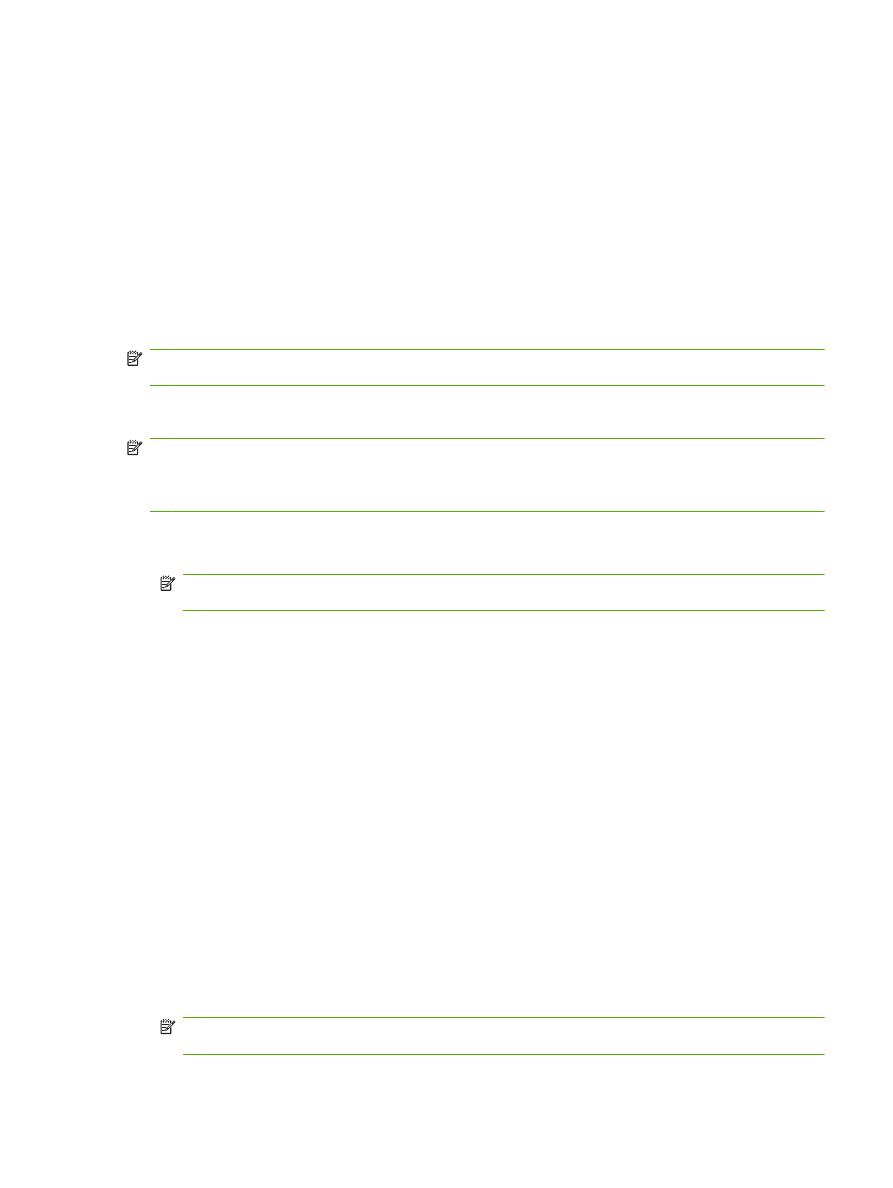
c.
Označte políčko označené ako Enable folder view for FTP sites (Zapnúť zobrazenie
priečinka pre FTP stránky).
d.
Kliknite na tlačidlo OK.
2.
Vytlačte konfiguračnú stránku a poznačte si adresu TCP/IP zobrazenú na stránke EIO Jetdirect.
3.
Otvorte okno prehliadača.
4.
Do riadku s adresou prehliadača napíšte ftp://<ADDRESS>, kde <ADDRESS> predstavuje
adresu produktu. Napríklad, ak je adresa TCP/IP 192.168.0.90, napíšte ftp://192.168.0.90.
5.
Nájdite prevzatý súbor .RFU pre produkt.
6.
V okne prehliadača pomocou myši vyberte a presuňte súbor .RFU na ikonu PORT1.
POZNÁMKA:
Produkt sa automaticky vypne a následne zapne, aby sa aktualizácia aktivovala. Po
skončení procesu aktualizácie sa na ovládacom paneli produktu zobrazí správa Ready (Pripravené).